3 dicas para deixar sua Conta Google mais segura com o Dashboard


Recentemente, a Google anunciou modificações e melhorias no Google Dashboard, deixando a interface e a navegação mais fáceis para quem acessa o serviço pelo smartphone. Os menus estão maiores e mais acessíveis. Mas você sabe para quê serve o Google Dashboard?
Essa útil ferramenta ajuda a controlar toda a sua vida no Google, o que não é pouca coisa caso você tenha conta em alguns serviços como Gmail, YouTube, Chrome ou use um dispositivo Android. É muita informação guardada e muitas opções para gerir.
Todo mundo que tem qualquer conta em um serviço da Google pode e deve conhecer e fuçar no Dashboard, há muitas funções importantes. Hoje, vou focar em segurança e apresentar a você três maneiras de aumentar a segurança da sua Conta Google usando o Dashboard.
Primeiro, para acessar o serviço, você pode digitar myaccount.google.com em seu navegador, seja ele desktop ou mobile ou, caso você seja proprietário de um smartphone com Android, ir até as Configurações de seu aparelho e acessar o menu da Google. As três primeiras opções são as mesmas do Dashboard.
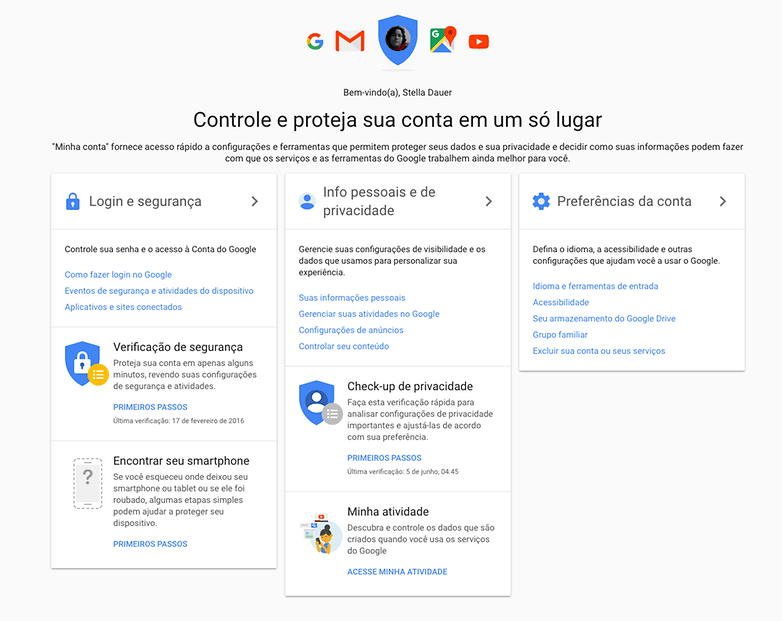
1. Ative a verificação em duas etapas
Se antigamente ter uma senha mais complexa era o suficiente para estar protegido, hoje não é mais. Há diversas maneiras de se descobrir uma senha, e por isso muitos sites e serviços da internet estão implementando a verificação em duas etapas.
Nela, além de você inserir usuário e senha de uma conta, precisa também inserir um código especial e feito apenas para você a fim de continuar acessando o que pretendia. Com o Google e as informações delicadas que ele carrega sobre você, não seria diferente.
Para ativar, no Google Dashboard, vá em "Login e Segurança", e depois em "Verificação em duas etapas". Após um pequeno tutorial, clique em "Primeiros passos". Digite sua senha e será pedido o número do celular que você irá utilizar. Escolha um que você utiliza com frequência e esteja sempre à mão. Coloque DDI e DDD e escolha receber uma mensagem de texto, é mais fácil.
Um campo aparecerá, e nele você vai digitar o código que receber via SMS. Por fim, basta selecionar o botão "Ativar" para que essa importante ferramenta de segurança passe a funcionar e te proteger.
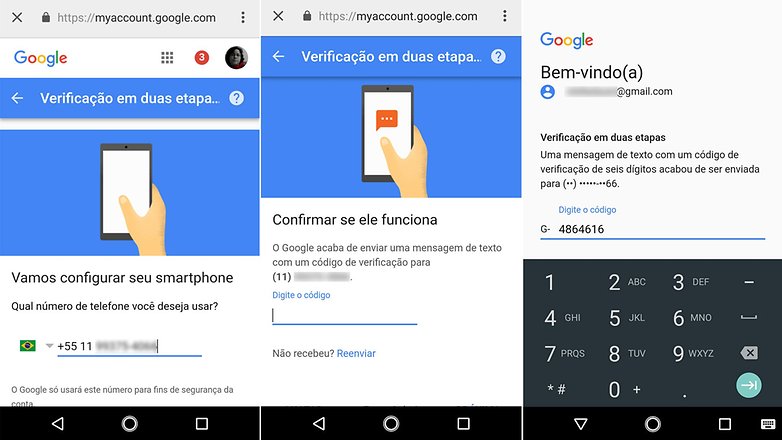
2. Veja quais dispositivos e serviços acessam sua conta
É difícil lembrar em quais dispositivos e aplicativos você andou colocando sua conta? Às vezes, você teve que usar o aparelho de um conhecido para acessar um site de ingressos ou verificar o e-mail; ou, ainda, acessou um serviço como o Foursquare com sua conta.
Se você não vai mais usar o serviço em que se cadastrou, pode revogar o acesso dele ao seu login e outras informações Google também pelo Dashboard. Vá em "Login e Segurança" e depois clique em "Aplicativos conectados à sua conta".
Estou certa de que você vai encontrar serviços, sites, jogos e aplicativos que você não usa há muito tempo com privilégios para acessar sua conta. Faça uma limpa, clique no que não serve mais e use o botão "Remover" sem dó.
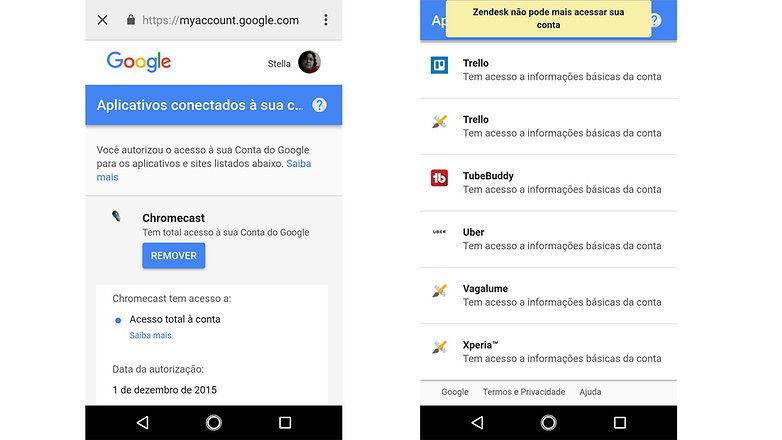
Ainda em "Login e Segurança", clique em "Dispositivos utilizados recentemente" para conferir onde e quando sua conta foi acessada pela última vez. Se ver algum dispositivo estranho com acesso recente, desconfie. Acima da lista há um botão "Proteger sua conta" que pode ajudar.
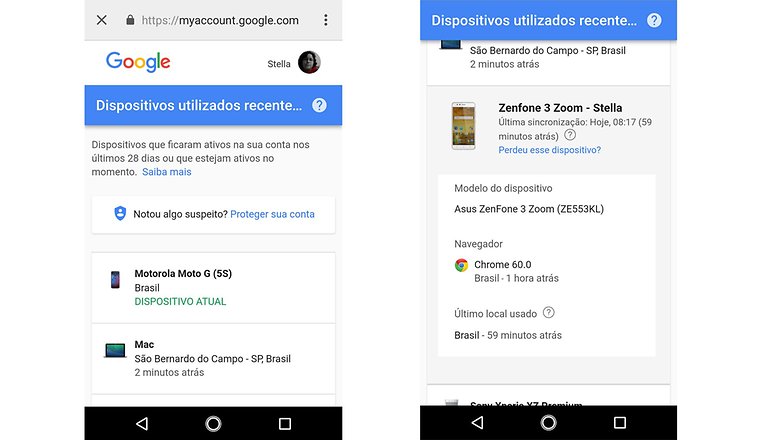
3. Faça uma verificação de segurança completa
De tempos em tempos, ou ainda se desconfiou de algo suspeito em suas atividades, você pode recorrer à uma Verificação de segurança no Dashboard. Em "Login e Segurança" vá em "Verificação de segurança" e clique em "Primeiros Passos".
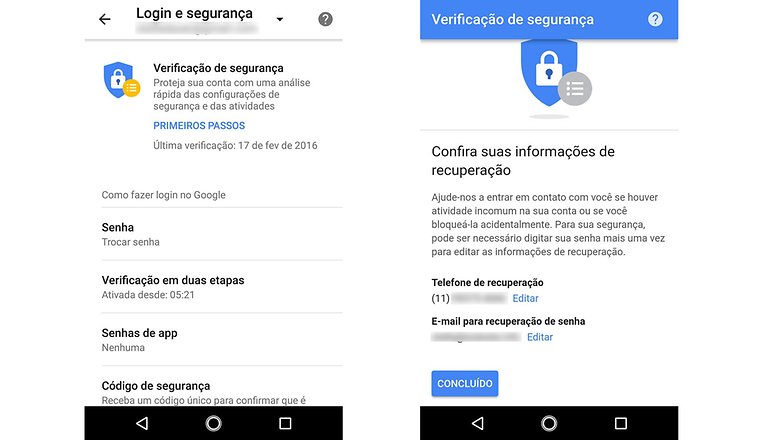
Confira seu telefone e e-mail de recuperação de senha e clique em "Concluído". Depois, você poderá verificar seus eventos de segurança recentes. Se nada for suspeito, clique em "Tudo certo". No próximo passo você irá verificar se os dispositivos conectados estão normais.
A seguir, irá passar pelos sites, serviços e aplicativos que têm acesso a sua conta. Você pode remover os que não quiser ou considerar estranhos. Clique em "Concluído e será levado para a seção da "Verificação em duas etapas". Se não estiver ativada, o Google aconselhará a fazer isso.
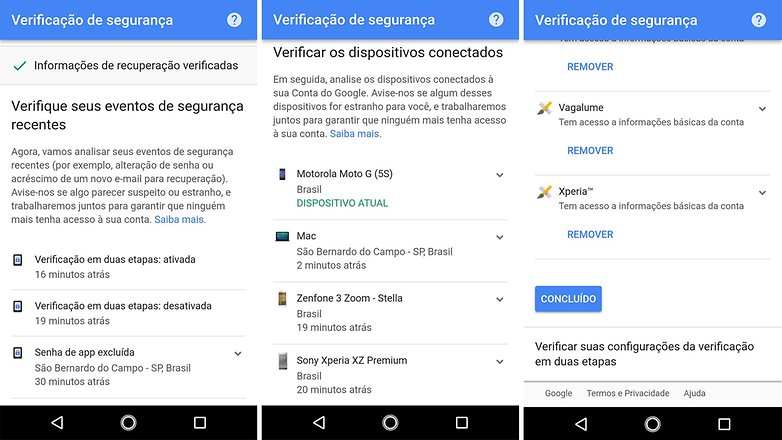
Nos passos 2 e 3 você pode clicar também em "Há algo de estranho", e será convidado a alterar sua senha. É saudável e recomendável trocar sua senha ao menos uma vez por ano.
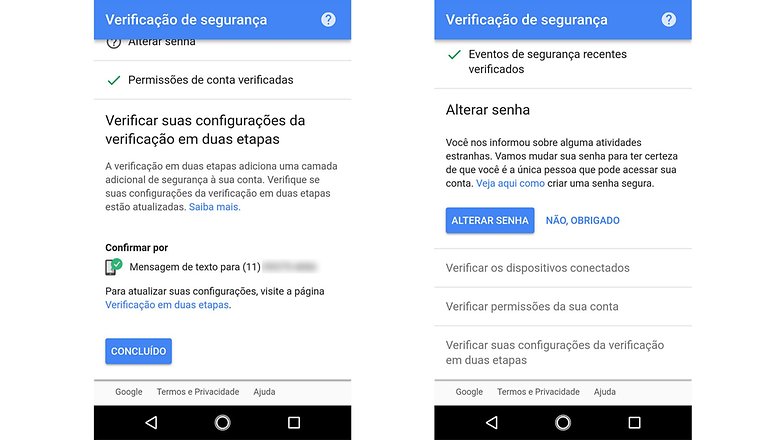
E é isso. Esses são apenas alguns dos serviços muito úteis que a Google oferece em seu Dashboard. Passe por lá com mais tempo, explore todas as funções disponíveis e use-as a seu favor?
Você já usava o Google Dashboard? Quais funções mais utiliza?
Fonte: Google Blog








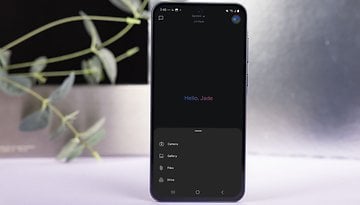





Nada disso faz parte do Dashboard, faz parte do Minha Conta, é um bom texto mas tá errado quando fala do Dashboard.
Excelentes dicas!
Já fiz várias coisas aqui!
Excelente....tnx.
Uso já faz algum tempo e acho algo obrigatório pra todos!
Quer uma solução altamente segura ao Gmail. Deixe de usar o Gmail e use o ProtonMail, aí você estará em outro nível.
O mais impressionante é quando o indivíduo descobrir que o Dashboard sabre absolutamento tudo sobre sua vida, kkk...boa matéria.
ótima matéria Stella....... vira e mexe faço esta analise de segurança na minha conta google
Formidáveis essas informações e muito interessante o artigo.
Conhecia essas funções,mas parabéns pelo artigo.
Bom saber que temos mais camadas de segurança aplicáveis no Dashboard, matéria interessante, quando tiver um tempinho irei conjugurar.
Muito boa essa matéria. Parabéns pela iniciativa Stella. Valeu ! ???
bom artigo. tem gente que não para com conta do google kkk cada celular novo ou cada formatada cria uma conta nova, não atualiza os dados e etc. hoje diminuiu um pouco isso, por conta desse sistema do google de pedir a conta vinculada ao aparelho após formatar, mas ainda sim tem gente que não tem uma conta fixa, e não aproveitam os bons recursos
Né? Isso é incrível! Tenho minha conta Google quase desde que nasci, é preciosa, rs.
no inicio meu email era hotmail, isso até 2013 qd entrei na era smarphone, qd criei minha conta do gmail e migrei tudo p ela. estou com ela até hj
Também tenho conta Google quase desde que nasci haha.
Mas nada disso faz parte do Dashboard, faz parte do Minha Conta, é um bom texto mas tá errado quando fala do Dashboard.
legal, bom saber, vou dar uma atenção especial assim que puder, é importante
Gostei bastante da matéria, super útil, já coloquei em prática.
Stella mostrando a que veio, parabéns!
Boa, espero que se mantenha seguro! :D
parece ser bacana
Já sou usuário antigo dos serviços oferecidos no Google Dashboard, adotei cedo a verificação em duas etapas pois compartilhava o PC no trabalho e não podia deixar meus dados com acesso facilitado.